Jak automatycznie odpowiadać poza organizację tylko w Outlooku?
W tym artykule omówiono tworzenie reguły automatycznego odpowiadania na wszystkie wiadomości e-mail od organizacji zewnętrznych w programie Outlook.
Automatycznie odpowiadaj poza organizacje tylko w Outlooku
Automatycznie odpowiadaj poza organizacje tylko w Outlooku
Wykonaj poniższe czynności, aby utworzyć szablon wiadomości z automatyczną odpowiedzią i ustawić regułę automatycznego odpowiadania poza organizacjami w programie Outlook.
1. Utwórz nową wiadomość e-mail, wpisz temat i zredaguj wiadomość według potrzeb, a następnie kliknij filet > Zapisz jako.
2. W otwartym oknie dialogowym Zapisz jako wpisz nazwę nowej wiadomości e-mail w Nazwa pliku zaznacz pole Szablon Outlooka (* .oft) z Zapisz jako typ rozwijaną listę i kliknij Zapisz przycisk. Zobacz zrzut ekranu:

3. Zamknij wiadomość e-mail bez zapisywania.
4. Przejdź do folderu poczty, do którego zastosujesz regułę automatycznej odpowiedzi, i kliknij Strona główna > Zasady > Zarządzaj regułami i alertami. Zobacz zrzut ekranu:

5. W otwartym oknie dialogowym Reguły i alerty kliknij Nowa zasada przycisk. Zobacz zrzut ekranu:

6. W pierwszym oknie dialogowym Kreatora reguł wybierz plik Zastosuj regułę do otrzymywanych wiadomości opcję i kliknij przycisk Następna przycisk. Zobacz zrzut ekranu:

7. W drugim oknie dialogowym Kreatora reguł kliknij przycisk Następna przycisk bezpośrednio, bez sprawdzania żadnych opcji. Zobacz zrzut ekranu:

8. Teraz wyskakuje ostrzeżenie w oknie dialogowym Microsoft Outlook. Proszę kliknąć Tak przycisk, aby przejść dalej.

9. W trzecim oknie dialogowym Kreatora reguł zaznacz odpisz, używając konkretnego szablonu opcję, a następnie kliknij tekst określony szablon. Zobacz zrzut ekranu:

10. Teraz w nadchodzącym oknie dialogowym Wybierz szablon odpowiedzi wybierz plik Szablony użytkownika w systemie plików z rozwijanej listy Szukaj w wybierz szablon wiadomości utworzony w kroku 2 i kliknij Otwarte przycisk. Zobacz zrzut ekranu:

11. Teraz wrócisz do trzeciego okna dialogowego Kreatora reguł, kliknij Następna przycisk.
12. W czwartym oknie dialogowym Kreatora reguł zaznacz z wyjątkiem określonych słów w adresie nadawcy opcję i kliknij tekst konkretne słowa. Zobacz zrzut ekranu:

13. W otwartym oknie dialogowym Wyszukaj tekst wpisz domenę swojej firmy / organizacji w pierwszym polu, kliknij Dodaj i kliknij przycisk OK przycisk. Zobacz zrzut ekranu:

14. Teraz kliknij Następna , aby przejść do ostatniego okna dialogowego Kreatora reguł. Nazwij nową regułę w Krok 1 zaznacz potrzebne opcje w pliku Krok 2 sekcję i kliknij przycisk koniec przycisk. Zobacz zrzut ekranu:

15, Kliknij OK w oknie dialogowym Reguły i alerty.
Od teraz Microsoft Outlook będzie automatycznie odpowiadać na wszystkie przychodzące wiadomości e-mail z organizacji zewnętrznych.
Automatyczne DW lub UDW każdej wychodzącej wiadomości e-mail do określonych odbiorców (do mnie) w programie Outlook
Dostarczone przez Kutools dla programu Outlook.
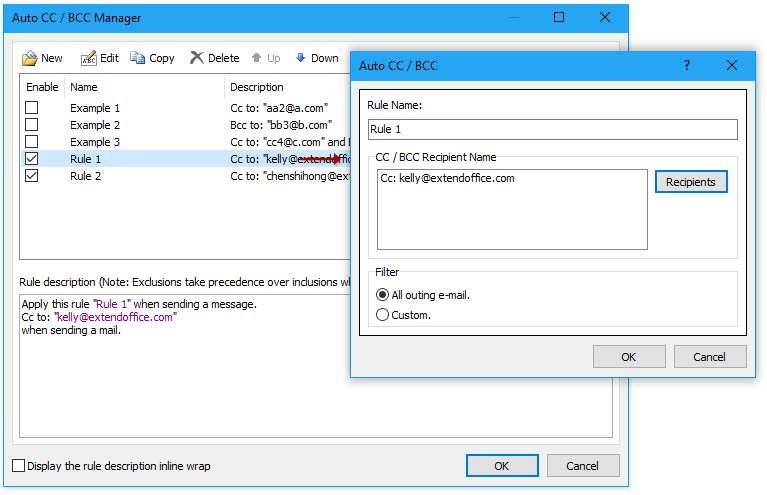
Demo: Automatycznie odpowiadaj poza organizacjami tylko w Outlooku
Wskazówka: W tym wideo, Kutools została dodana przez Kutools dla programu Outlook. Jeśli potrzebujesz, kliknij tutaj mieć 60-dniowy bezpłatny okres próbny bez ograniczeń!
Powiązane artykuły
Ustaw nieobecność w programie Outlook
Automatycznie odpowiadaj tylko do określonej domeny w Outlooku
Automatycznie odpowiadaj określonemu nadawcy (adresowi e-mail) w programie Outlook
Najlepsze narzędzia biurowe
Kutools dla programu Outlook - Ponad 100 zaawansowanych funkcji, które usprawnią Twoje perspektywy
🤖 Asystent poczty AI: Natychmiastowe profesjonalne e-maile z magią AI — genialne odpowiedzi jednym kliknięciem, doskonały ton, biegła znajomość wielu języków. Zmień e-mailing bez wysiłku! ...
📧 Automatyzacja poczty e-mail: Poza biurem (dostępne dla POP i IMAP) / Zaplanuj wysyłanie wiadomości e-mail / Automatyczne CC/BCC według reguł podczas wysyłania wiadomości e-mail / Automatyczne przewijanie (Zasady zaawansowane) / Automatyczne dodawanie powitania / Automatycznie dziel wiadomości e-mail od wielu odbiorców na pojedyncze wiadomości ...
📨 Zarządzanie e-mail: Łatwe przywoływanie e-maili / Blokuj oszukańcze wiadomości e-mail według tematów i innych / Usuń zduplikowane wiadomości e-mail / Wiecej opcji / Konsoliduj foldery ...
📁 Załączniki Pro: Zapisz zbiorczo / Odłącz partię / Kompresuj wsadowo / Automatyczne zapisywanie / Automatyczne odłączanie / Automatyczna kompresja ...
🌟 Magia interfejsu: 😊Więcej ładnych i fajnych emotikonów / Zwiększ produktywność programu Outlook dzięki widokom na kartach / Zminimalizuj program Outlook zamiast go zamykać ...
>> Cuda jednym kliknięciem: Odpowiedz wszystkim, dodając przychodzące załączniki / E-maile chroniące przed phishingiem / 🕘Pokaż strefę czasową nadawcy ...
👩🏼🤝👩🏻 Kontakty i kalendarz: Grupowe dodawanie kontaktów z wybranych e-maili / Podziel grupę kontaktów na pojedyncze grupy / Usuń przypomnienia o urodzinach ...
O Cechy 100 Poczekaj na eksplorację! Kliknij tutaj, aby dowiedzieć się więcej.

